以下为本案例使用的网络拓扑图
本案例会告知大家如何通过 ZeroTier 实现拓扑图中的 两台 PC、两台 Router、两台 Server、iPhone 之间可以互相访问。
目录
方案解析
最简单的方案是在所有的设备上都安装 Zerotier, 这样就可以实现所有设备互相访问的目的。但这也是最麻烦的方法,毕竟要在所有设备上都安装 ZeroTier。
本案例介绍的方法
此案例只需要在两端的 Router上安装 ZeroTier 并正确配置 路由表 和 防火墙 即可。
开始
- 在 Router1 上安装 Zerotier,并填写 network ID 加入 ZeroTier 网络
- 假设 ZeroTier 为 Router1 分配的 IP 为 10.10.10.11
- 在 ZeroTier 官网设置 Managed Routes 选项 如下图填写:
- 点击加号,等待生效。
- 配置 Router1 的防火墙(以 OPENWRT 路由器为例)
# 其中 zt0 是 ZeroTier 的物理接口,可以使用 zerotier-cli listnetworks 命令查看,其中 zt0 在其他平台可能是 其他名字 root@LEDE:~# zerotier-cli listnetworks 200 listnetworks <ZT assigned ips> 200 listnetworks xxxxxxxxx MarIxs xx:xx:xx:xx:xx:xx OK PRIVATE zt0 10.10.10.11/20 #配置防火墙 root@LEDE:~# iptables -I FORWARD -i zt0 -j ACCEPT root@LEDE:~# iptables -I FORWARD -o zt0 -j ACCEPT root@LEDE:~# iptables -t nat -I POSTROUTING -o zt0 -j MASQUERADE - 为了测试 iPhone 安装并运行 ZeroTier 并加入 ZeroTier 网络
如此 Router1 下的所有设备和 iPhone 可以互相访问了,也就是说 iPhone、Router1、PC1、Server1 任意两个之间都可以 ping 通。
比如在 iPhone 上 ping 10.10.10.11(Router1)、192.168.10.1(Router1)、192.168.10.100(PC1)、192.168.10.200(Server1) 都是没问题的。
更进一步
将 Router2 网络加入 ZeroTier,过程和 Router1 类似。
- 在 Router2 上安装 Zerotier,并填写相同 network ID 加入 ZeroTier 网络
- 假设 ZeroTier 为 Router2 分配的 IP 为 10.10.10.12
- 在 ZeroTier 官网设置 Managed Routes 选项 如下图填写:
- 点击加号,等待生效。
- 配置 Router2 的防火墙(以 OPENWRT 路由器为例)
#其中 zt0 是 ZeroTier 的物理接口,可以使用 zerotier-cli listnetworks 命令查看,其中 zt0 在其他平台可能是 其他名字 root@LEDE:~# zerotier-cli listnetworks 200 listnetworks <ZT assigned ips> 200 listnetworks xxxxxxxxx MarIxs xx:xx:xx:xx:xx:xx OK PRIVATE zt0 10.10.10.12/20 #配置防火墙 root@LEDE:~# iptables -I FORWARD -i zt0 -j ACCEPT root@LEDE:~# iptables -I FORWARD -o zt0 -j ACCEPT root@LEDE:~# iptables -t nat -I POSTROUTING -o zt0 -j MASQUERADE
至此,拓扑图上的所有设备都可以互相访问了。而 Router1 和 Router2 所在的两个网络被无缝连接在了一起,如果两个网络在异地,那就是所谓的异地组网了。
ZeroTier 的 Managed Routes 功能
按上面教程设置后, Managed Routes 如下图,对于熟悉路由表的朋友应该没什么难度,但对于对于网络了解很少的朋友可能会有些困难。
这里简单说明下:
- networks/bits:填写需要被访问的网段
- (lan):网络中接入 ZeroTier 的设备被分配的 IP
所以前面的教程例子很容易理解了,以 Router1 为例:
- 需要被访问的是 Router1 下的设备,就是 Router1 的 lan IP 段,拓扑图上可以看出 Router1 lan IP 段为 192.168.10.1/24
- 这部分网络,接入 ZeroTier 的是 Router1 ,被分配的 IP 为 10.10.10.11
- 所以 networks/bits 为 192.168.10.1/24,(lan)为 10.10.10.11
用相同的思路分析 Router2 的网络,也能得到:networks/bits 为 192.168.5.1/24,(lan)为 10.10.10.12
ZeroTier 会根据你的设置,自动(智能)下发路由表到设备中,从而实现多个网段互联互通。感兴趣的朋友可以按照教程组网,然后查看设备上路由表。
需要注意
- 组网的多个局域网,IP 段不能冲突,
- 如拓扑图中 Router1 192.168.10.1/24 和 Router2 192.168.5.1/24 是不冲突的。
- 防火墙的配置可能因设备而异
- 主要的目的是放行 ZeroTier 的数据包和 SNAT 转换。
允许随意转载;但,请点赞!点赞-NMBHOST:NMB HOST » 利用ZeroTier实现两地间局域网互通案例

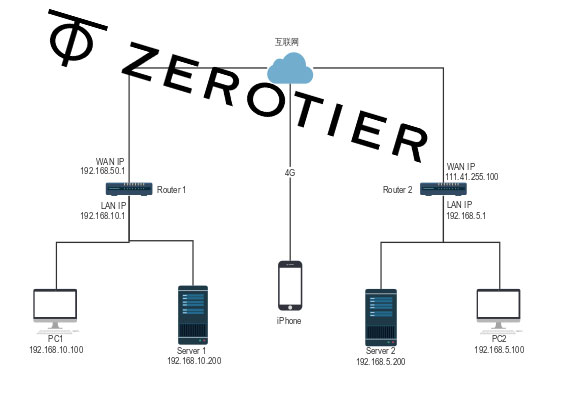




 DELL R720服务器不开机修复记录 (转)
DELL R720服务器不开机修复记录 (转)




# linux 内核转发
echo “net.ipv4.ip_forward = 1” >> /etc/sysctl.conf
sysctl -p
———————————-
#查看内核 IP 转发设置,0 表示处于关闭状态
sudo sysctl net.ipv4.ip_forward